아이폰 사진 스캔 쉽게 하기
안녕하십니까 봉봉이네IT 봉쓰입니다.
오늘도 열심히 아이폰을 공부하고 있지만
아직은 꽤나 어려운것 같습니다.
아직 적응이 되려면 좀더 걸릴거 같아요.


요즘 사진이나 문서를 스캔하려면 핸드폰
하나로 아주 쉽게 가능하지요.
예전에는 문방구를 가거나 인쇄소, 주민센터를
방문해서 했었지만
지금은 정말 살기 좋은 세상인것 같습니다.
갤럭시를 사용할 때는 그냥 카메라를 켜서 문서나
사진이 자동으로 스캔이 되었는데
아이폰은 따로 어플을 써야 하더라구요.
하지만 아이폰도 기본 앱을 통해서
아주 쉽게 가능하더라구요.
여러분들은 알고 계셨나요? ㅎㅎ
오늘의 포스팅!
아이폰 기본 앱으로 사진 및 문서 스캔하는
방법을 소개해보도록 하겠습니다!
성격이 급하신 분들을 위해
먼저 직접 해본 동영상을 촬영해서 올려놨으니
시청하고 하셔도 되신답니다.
바로바로 기본으로 설치되어 있는 " 메모 " 앱을
사용해서 가능하답니다!
따로 어플을 설치하실 필요 없이 기본으로 제공되는 앱으로 편하게 하실수 있기 때문에
누구나 쉽고 빠르게 배워보실 수 있으실 거에요.
아이폰 사진 및 문서 스캔
" 메 모 "
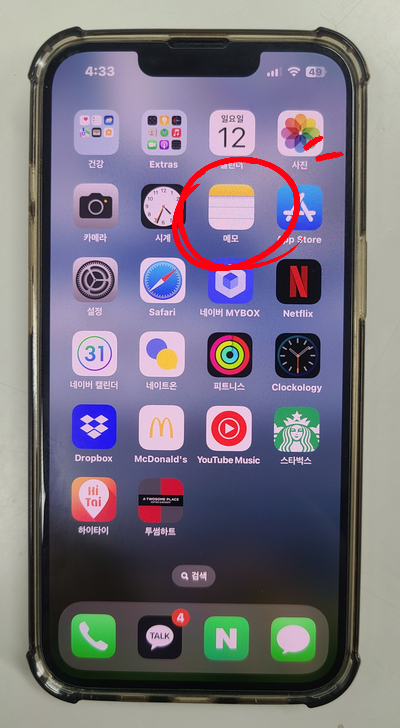
1.아이폰 홈 화면에 있는 " 메모 " 앱을 찾아서 실행을 해 주십니다.
보통 메모장의 기능에는 있을거라고 생각을 못할수도 있지만 의외로 아주 쉽답니다.
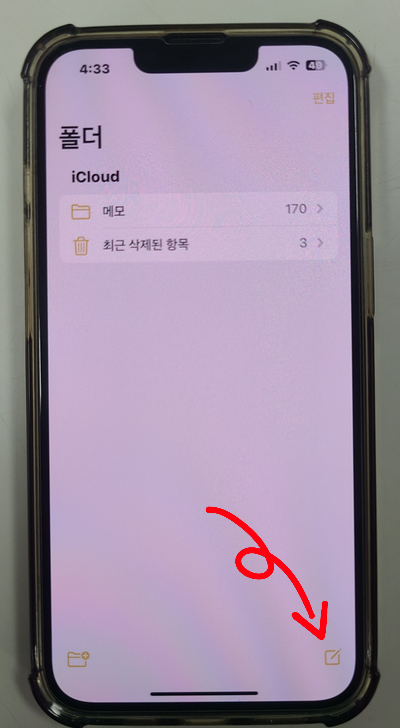
메모 앱을 열어 들어가시면 보통 메모를 하셨던
흔적이 정리되어 있을텐데요.
봉쓰는 메모 앱을 처음 열어서 없었어요.
메모 앱을 열면 오른쪽 하단에 하나의
아이콘이 있을겁니다.
공책과 팬 모양의 아이콘?? 인데
야무지게 클릭해주시면 됩니다.
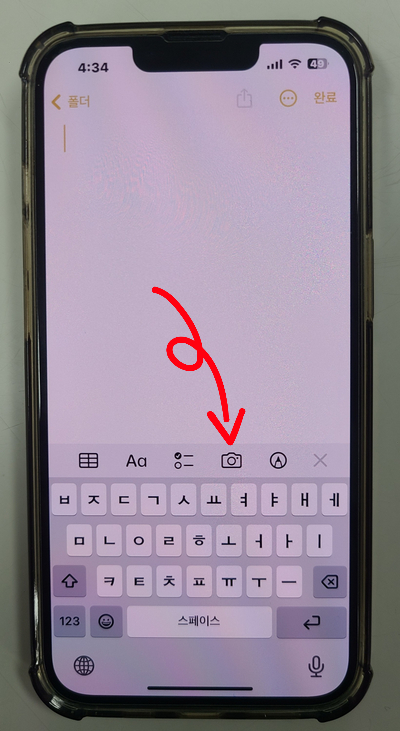
(사진을 참고하며 봐주세요)
새로운 메모를 할 수 있는 화면으로 바뀌고
사진처럼 키보드가 열리는데요.
키보드기준 맨 위에 다섯가지 도구들이
보이실 거에요. 사진에 표시해 뒀습니다^^
스캔을 하기위해서는 네 번째에 위치하고 있는
" 카메라 " 를 터치해주시면 됩니다.

그러면 위에 사진처럼
사진 또는 비디오 선택, 문서 스캔
사진 또는 비디오 찍기, 텍스트 스캔
네가지 항목이 생성될꺼에요.
"사진 또는 비디오 선택"은 갤러리에 저장되어 있는
사진이나 비디오를 메모에 넣을 수 있고
"문서 스캔"은 카메라로 사진이나 문서를 스캔하는
오늘 우리가 찾고 있는 기능이죠.
"사진 또는 비디오 찍기"는 카메라로 새로운 사진,
비디오를 촬영해서 그대로 업로드하는 기능이고
"텍스트 스캔"은 말그대로 텍스트를 촬영해서
메모에 고스란히 업로드 된는 기능입니다.
우리는 문서나 사진을 스캔하는 방법인
" 문서 스캔 " 항목을 눌러주시면 되신답니다.

문서 스캔을 누르면 카메라가 켜지면서 원하시는
사진이나 문서를 스캔을 할 수 있도록 준비해주세요.
원하는 사진이나 문서에 카메라 촬영을 하시면
자동으로 문서나 사진을 인식하며 위에
사진처럼 나오게 됩니다.
촬영버튼을 누르지 않더라도
자동으로 인식해서
초점이 맞게되면서 자동으로 촬영이 됩니다.

촬영을 했다면 왼쪽 하단에 있는 " 자르기 "
버튼을 눌러주시면 되시는데요.

자르기 버튼을 눌러서 촬영된 사진이나 문서를 내가 원하는 만큼의 영역을 다시설정 하실 수도 있답니다.
드레그를 하셔서 잘라주시면 되요.
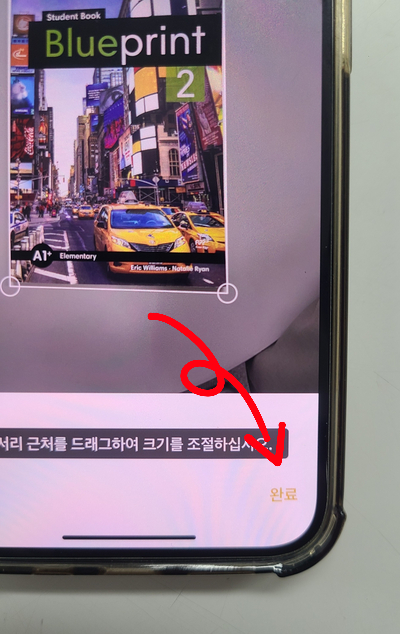
원하시는만큼 사진을 잘랐다면 " 완료 "를
눌러주시면 되신답니다.
완료를 누르기 전에 또 다른 기능도 있어요!
자르기 아이콘 옆에 " 필터 " 아이콘이 있는데요.
터치를 하시면 색상, 흑백음영, 흑백, 사진
이라고 나올거에요.
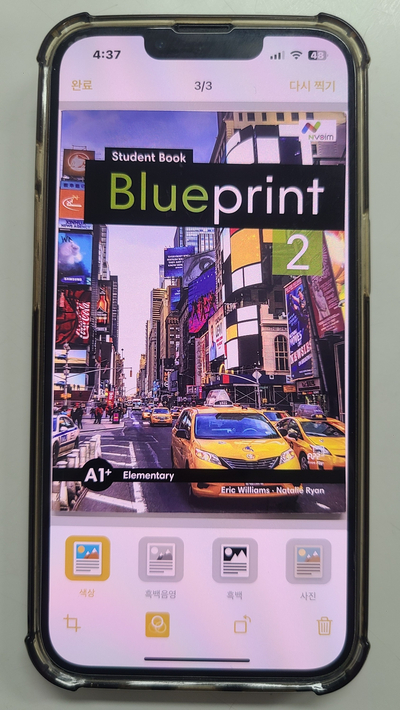
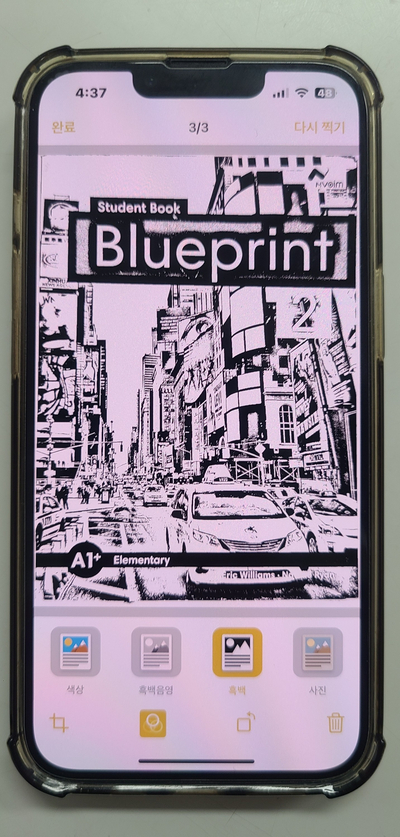
아이폰 사진 스캔을 한 사진을 흑백 음영,
흑백 필터로 바꿀 수 있는 기능이고
거의 인쇄소에서 스캔 한 것처럼 바꿀 수 있답니다.
흑백으로 해도 굉장히 멋있고 간지나는
사진으로 바뀌게 되네요.
이제 만족하셨다면 왼쪽 상단에 있는
" 저장 "을 터치해주시면 되십니다.
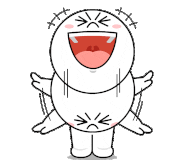
아이폰 사진 및 문서 스캔
어떤가요? 생각보다 굉장히 쉽고 간단하죠?
정말 좋은 세상이라는 생각이 다시한번 들지 않나요?
이렇게 아이폰 사진 스캔 하실 때
새로운 앱을 다운받을 필요없이
간단하게 기본 앱인 " 메모 " 앱으로 할 수 있는
방법을 알아보았습니다.
젋은 분들이야 봉쓰보다도 더 잘 아시겠지만
아이폰을 쓰는 아재분들은 이 방법을 숙지하셔서
주민센터나 인쇄소 가서 스캔하지 마시고
간단하게 해보셔요
진짜 찐아재 소리 들을 수도 있으니까요! 아셨죠??
오늘도 단 한분이라도 저의 포스팅이
도움이 되셨다면 좋겠네요.

이제 봉쓰는 와이프가 준 회충약을 먹고
남은 주말을 푹 쉬며 보내야겠습니다.
제 블로그에 와주신 분들께 감사드리고
다음에는 더 유익한 정보로 만날 수 있도록
약속드리며 이만 안뇽!! 뿅